Konfiguracja oraz rejestracja czasu pracy dla pracowników służby zdrowia
|
|
|
- Lidia Dziedzic
- 9 lat temu
- Przeglądów:
Transkrypt
1 Konfiguracja oraz rejestracja czasu pracy dla pracowników służby zdrowia (aktualizacja 21 grudnia 2012) Abstrakt W poradniku przedstawiono konfigurowanie oraz rejestrację czasu pracy w programie kadrowo-płacowym dla pracowników służby zdrowia, pracujących w ciągu dnia 7 godz. 35 min.
2 Spis treści: Czas pracy pracowników służby zdrowia... 3 Konfiguracja czasu pracy w programie... 3 Konfiguracja kartotek pracowników... 7 Rejestracja zindywidualizowanego czasu pracy... 9 Godziny nadliczbowe...13 Referencje...17 Strona 2 z 17
3 Czas pracy pracowników służby zdrowia Zgodnie z art. 93 ustawy z dnia 15 kwietnia 2011 r. o działalności leczniczej [1]: Art Czas pracy pracowników zatrudnionych w podmiocie leczniczym, z zastrzeżeniem art. 94 ust. 1, w przyjętym okresie rozliczeniowym, nie może przekraczać 7 godzin 35 minut na dobę i przeciętnie 37 godzin 55 minut na tydzień w przeciętnie pięciodniowym tygodniu pracy w przyjętym okresie rozliczeniowym. 2. Czas pracy pracowników technicznych, obsługi i gospodarczych, w przyjętym okresie rozliczeniowym, nie może przekraczać 8 godzin na dobę i przeciętnie 40 godzin na tydzień w przeciętnie pięciodniowym tygodniu pracy w przyjętym okresie rozliczeniowym. 3. Czas pracy pracowników niewidomych zatrudnionych na stanowiskach wymagających kontaktu z pacjentami, w przyjętym okresie rozliczeniowym, nie może przekraczać 6 godzin na dobę i przeciętnie 30 godzin na tydzień w przeciętnie pięciodniowym tygodniu pracy w przyjętym okresie rozliczeniowym. 4. Okres rozliczeniowy, o którym mowa w ust. 1 3, nie może przekraczać 3 miesięcy. Program kadrowo-płacowy umożliwia prowadzenie rejestracji czasu pracy na wiele różnych sposobów, w zależności od potrzeb użytkownika. Może się to wydawać niepotrzebną komplikacją, ale tak wygląda praktyka, inaczej do rejestracji podchodzi biuro rachunkowe otrzymujące od klienta raz w miesiącu sumaryczne podsumowanie godzin nadliczbowych i nocnych, z których mają zostać wyliczone wynagrodzenia, a inaczej, będąca na przeciwnym 'biegunie', firma produkcyjna importująca do programu kompletne dane z rejestratora czasu pracy. Pomiędzy takimi przypadkami są jeszcze sytuacje pośrednie, np. firmy nie wykorzystujące rejestratorów czasu pracy, ale chcące posiadać precyzyjne dane o czasie pracy z zaznaczeniem godzin pracy 'od' i 'do', oraz firmy chcące posiadać w programie jedynie informację o ilości przepracowanych w ciągu dnia godzin, bez wskazania godzin przyjścia i wyjścia pracownika. Takich sytuacji pośrednich jest jednak znacznie więcej - program kadrowo-płacowy umożliwia konfigurację i automatyzację każdej z nich. Poniżej opisano typowe ustawienia wykorzystywane przez firmy i instytucje zatrudniające pracowników służby zdrowia. Przykładowy wydruk ewidencji czasu pracy dla pracownika służby zdrowia (7 godz. 35 minut dziennie) pokazano na rys.1. Konfiguracja czasu pracy w programie W programie każdemu nowemu pracownikowi jest domyślnie przypisywany kalendarz FIRMY - następuje to automatycznie podczas dopisywania pracownika, o ile podczas dopisywania nie wybrano wzorca lub innego pracownika do utworzenia inicjalnych rozliczeń oraz kalendarza czasu pracy. Kalendarz FIRMY wynika ze standardowego, normatywnego czasu pracy od poniedziałku do piątku po 8 godzin, od godziny 8:00 do 16:00. Jest on aktualizowany razem z aktualizacją programu. Użytkownik może ten kalendarz zmienić na ekranach dostępnych poprzez opcję menu 'Zadania', 'Rozpoczęcie Działalności, Roku lub Miesiąca', wybierając w zależności od zakresu zmian, jeden z ekranów 'Lata Sprawozdawcze', 'Miesiące Sprawozdawcze' lub 'Firma'. Strona 3 z 17
4 Rys. 1. Wydruk przykładowej ewidencji czasu pracy pracownika służby zdrowia - dziennie 7 godz. 35 minut. Strona 4 z 17
5 Rys. 2. Ekran 'Miesiące Sprawozdawcze'. Na ekranie można przeglądać dni pracy w kalendarzu FIRMY. Rys. 3. Ekran 'Dni Pracy'. Na ekranie można zmieniać dni pracy w kalendarzu FIRMY. Ekran jest otwierany poprzez wybranie przycisku '...' z prawej strony wybranego miesiąca. Przed dokonaniem zmian, należy ekran uaktywnić do edycji, poprzez postawienie 'haczyka' w białym polu w górnym prawym rogu ekranu. Strona 5 z 17
6 Rys. 4. Zmiana godzin pracy 'od' i 'do' w kalendarzu FIRMY. Godziny pracy 'od' i 'do' oraz informacje dotyczące pracy zmianowej i godzin nocnych można ustawić na ekranie szczegółów dotyczących firmy, po otwarciu ekranu 'Firma' (opcja menu 'Zadania', 'Rozpoczęcie Działalności, Roku lub Miesiąca', rys. 4). Uwaga: domyślnie wyświetlanie na raportach godzin pracy 'od' i 'do' jest w programie wyłączone. Aby wyświetlanie godzin pracy włączyć, należy otworzyć ekran 'Ustawienia Programu dla Firmy' (opcja menu 'Opcje') i zaznaczyć opcję 'Wyświetlać godziny 'od' i 'do' w ewidencji czasu pracy' (rys. 5). Strona 6 z 17
7 Rys. 5. Ekran 'Ustawienia Programu dla Firmy' umożliwia włączenie wyświetlania godzin 'od' i 'do' w ewidencji czasu pracy dla wybranej firmy. Konfiguracja kartotek pracowników Godziny pracy w kalendarzu FIRMY można ustawić na 7 godz. 35 min wpisując w kolumnę liczby godzin pracy '7,5833'. Zwykle jednak najlepiej jest pozostawić w kalendarzu FIRMY liczbę godzin pracy 8, prawidłową np. dla pracowników administracji, natomiast dla pozostałych pracowników utworzyć dodatkową zmienną typu 'Kalendarz wg dni i godzin', pełniącą rolę oddzielnego kalendarza. Nową zmienną należy nazwać np. 'Harmonogram' i wybrać dla niej sposób wprowadzania wartości 'Kalendarz wg dni i godzin'. Jeżeli taka zmienna zostanie utworzona na poziomie firmy, można ją przypisać wielu pracownikom jednocześnie - pełni ona wtedy rolę kalendarza GRUPOWEGO. Jeżeli zostanie utworzona na poziomie pracownika, wtedy pozwala ona zindywidualizować harmonogram tylko dla tego pracownika, którego dotyczy (kalendarz INDYWIDUALNY). Zmienną 'Harmonogram' po utworzeniu należy wskazać w kartotece pracownika jako zmienną prowadzącą kalendarz tego pracownika - można to zrobić po wybraniu pozycji kalendarz 'GRUPOWY/INDYWIDUALNY' na ekranie 'Absencje i Kalendarz', zakładka 'Kalendarz i wynagrodzenie urlopowe'. W dalszej części poradnika założono, że zmienna 'Harmonogram' została zdefiniowana na poziomie pracownika i będzie ona rejestrować kalendarz INDYWIDUALNY dotyczący wyłącznie tego pracownika. W analogiczny sposób do opisanego poniżej, można konfigurować i rejestrować dla grupy pracowników kalendarz GRUPOWY. Można również prowadzić wszystkie kalendarze jednocześnie, tzn. kalendarz FIRMY dla pracowników administracji, kalendarz GRUPOWY (np. 7 godz. 35 minut od poniedziałku do piątku od 8:00) dla części personelu medycznego nie pełniącego dyżurów, oraz kalendarz INDYWIDUALNY dla personelu medycznego pełniącego dyżury i mającego zindywidualizowany czas pracy. Strona 7 z 17
8 Rys. 6. Definicja zmiennej 'Harmonogram' w kartotece pracownika (na poziomie pracownika - po wybraniu przycisku 'Zmienne' w kartotece). Rys. 7. Definicja zmiennej 'Harmonogram' w danych firmy (na poziomie firmy - po wybraniu opcji menu 'Zadania', 'Konfiguracja Wynagrodzeń i Rozliczeń', 'Definiowanie Zmiennych dla Firmy'). Strona 8 z 17
9 Rys. 8. Wskazanie zmiennej 'Harmonogram' jako zmiennej prowadzącej kalendarz indywidualny pracownika (po wybraniu przycisku 'Absencje i Kalendarz' w kartotece pracownika). Ponieważ zmienna 'Harmonogram' została zdefiniowana na poziomie pracownika, będzie ona rejestrować kalendarz dotyczący wyłącznie tego pracownika. Rejestracja zindywidualizowanego czasu pracy Do wprowadzenia wartości dla zdefiniowanego kalendarza (w postaci zmiennej 'Harmonogram'). służy ekran 'Wprowadzanie Wartości dla Zmiennej' (opcja menu 'Zadania', 'Wprowadzanie Wartości Zmiennych'). Jest to ekran, na którym można wygodnie inicjować wartości zmiennych kalendarzowych (rys. 9). Po wybraniu miesiąca, należy wybrać przycisk '...' z prawej strony pozycji - zostaje wtedy otwarty ekran wprowadzania wartości zmiennej w podziale na dni (rys. 10). Na ekranie wprowadzania wartości zmiennej w podziale na dni można wprowadzać dane zarówno w pojedynczych pozycjach, jak również w wielu pozycjach jednocześnie. Do zmiany danych w wielu pozycjach jednocześnie służy dodatkowy ekran 'Wpisz We Wszystkie Pozycje' (rys. 11) - ekran ten można otworzyć wybierając odpowiednią opcję menu 'Działania', lub odpowiadającej jej ikonkę podpisaną 'Wszystkie'. Wykorzystując ten ekran, można np. zmienić czas pracy z domyśnych 8 godzin dziennie przepisanych z kalendarza FIRMY, na 7 godz. 35 minut, wprowadzając wartość '7,5833', wybierając wszystkie dni tygodnia i wszystkie tygodnie miesiąca, oraz zaznaczając na dole ekranu opcję 'Tylko pozycje aktualnie większe od zera' (powoduje to pozostawienie 0 godzin w dniach wolnych od pracy). Uwaga: wprowadzana wartość czasu pracy '7,5833' godzin odpowiada 7 godz. 35 minutom. Jest to informacja dotycząca wyłącznie wprowadzania danych. Na Strona 9 z 17
10 wydrukach (np. ewidencja czasu pracy, listy płac) i większości ekranów wprowadzania danych, czas pracy jest pokazany w formacie '7:35' czyli 'godziny:minuty'. Rys. 9. Wprowadzanie wartości dla zmiennej 'Harmonogram' - ekran podsumowujący. Szczegółowe rozpisanie harmonogramu na dni i godziny jest pokazane na kolejnym rys. 10. Strona 10 z 17
11 Rys. 10. Ekran wprowadzania wartości dla zmiennej 'Harmonogram' w podziale na dni i godziny. Czas pracy można wprowadzać poprzez wpisanie godzin 'od' i 'do', ilości godzin (w formacie dziesiętnym) lub wskazanie zmiany. Definicja czasu 'od' i 'do' dla zmian jest dostępna na zakładce 'Czas pracy' w szczegółach dotyczących firmy, po otwarciu ekranu 'Firma' - opcja menu 'Zadania', 'Rozpoczęcie Działalności, Roku lub Miesiąca', pokazanego na rys. 4. Strona 11 z 17
12 Rys. 11. Ekran 'Wpisz we Wszystkie Pozycje', umożliwia ustawienie czasu pracy w wielu dniach (pozycjach) jednocześnie. W przypadku regularności w harmonogramie pozwala to zaoszczędzić czas wprowadzania, oraz uniknąć błędów. Strona 12 z 17
13 Rys. 12. Wydruk szczegółowej ewidencji czasu pracy pracownika za październik 2011 zgodnie z wprowadzonym harmonogramem (rys. 10). Na wydruku widać ilość godzin pracy wyliczoną na podstawie godzin 'od' i 'do', oraz ilość godziny nocnych. Godziny nadliczbowe W zależności od potrzeb, w programie można zaimplementować dwa podstawowe rozwiązania: (1) klasyfikacji godzin nadliczbowych może dokonywać sam program na podstawie wprowadzonego czasu przepracowanego, lub (2) klasyfikacji godzin nadliczbowych dokonuje użytkownik, rejestrując liczbę godzin nadliczbowych w wartościach specjalnie do tego celu utworzonych zmiennych. (1) Klasyfikację godzin nadliczbowych przez program uzyskujemy po wybraniu w kartotece osobowej pracownika kalendarza 'FIRMOWY WG ZMIENNYCH' lub 'GRUPOWY/INDYWIDUALNY WG ZMIENNYCH' (ekran 'Absencje i Kalendarz', zakładka 'Kalendarz i wynagrodzenie urlopowe') oraz zdefiniowaniu w kartotece każdego z tych pracowników dodatkowej zmiennej rejestrującej czas faktycznie przepracowany o nazwie zwykle 'Godziny przepracowane' i sposobie wprowadzania wartości 'W podziale na dni i godziny'. Dla takiej zmiennej należy pozostawić rodzaj 'Ilość dni przepracowanych - RCP' (zostaje on domyśnie wybrany przez program). Na podstawie wprowadzonego wcześniej harmonogramu czasu obowiązku pracy i zarejestrowanej po przepracowaniu miesiąca ilości faktycznie przepracowanych godzin, wykorzystując przepisy Kodeksu pracy program sam wylicza i klasyfikuje ilość godzin nadliczbowych z dopłatą 50% i 100%. Uwaga: w przypadku klasyfikacji godzin nadliczbowych przez program, istotnym ustawieniem w definicji zmiennej 'Harmonogram' jest pozycja 'Godziny nadliczbowe' - zgodnie z tym ustawieniem, w kalendarzu można Strona 13 z 17
14 wybrać normę dzienną, po przekroczeniu której godziny będą klasyfikowane jako nadliczbowe z dopłatą 50%: można wybrać opcję powyżej 8 godzin (zgodnie z art. 129 Kodeksu pracy [1] - ustawienie domyślne) lub poniżej 8 godzin (w takim przypadku przekroczenie ustala harmonogram, godziny ponad 7 godz. 35 minut będą nadliczbowe). W opisanych przykładach, zgodnie z definicją zmiennej 'Harmonogram' (rys. 6) wybrano opcję drugą, czyli klasyfikowanie jako nadliczbowe z dopłatą 50% godzin powyżej 7 godz. 35 minut, ponieważ obowiązującą pracownika służby zdrowia dobową normą czasu pracy jest 7 godz. 35 minut. Rys. 13. Rejestracja wartości zmiennej 'Godziny przepracowane'. Zmienna inicjowana jest wg harmonogramu pracownika, program automatycznie zeruje dni w których wprowadzono w kartotece pracownika absencje. Na ekranie należy poprawić godziny pracy w dniach, w których przepracowano godziny nadliczbowe. Strona 14 z 17
15 Rys. 14. Wydruk ewidencji czasu pracy pracownika za październik Na wydruku widać wyliczone godziny nadliczbowe 6 i 7 października, sklasyfikowane w tym przypadku jako godziny nadliczbowe z 50% dopłatą (przekroczenie normy dziennej 7 godz. 35 minut, zgodnie z definicją zmiennej 'Harmonogram'). (2) Klasyfikację godzin nadliczbowych przez użytkownika i w ten sposób częściową automatyzację rejestracji godzin nadliczbowych umożliwiają dwa rodzaje kalendarzy czasu pracy: 'FIRMY' oraz 'GRUPOWY/INDYWIDUALNY'. W przypadku tych kalendarzy, użytkownik, w kartotece każdego pracownika, definiuje 2 dodatkowe zmienne, dotyczące odpowiednio godzin nadliczbowych z dopłatą 50% i 100%, a następnie rejestruje wartości tych zmiennych w kolejnych miesiącach. Każda zmienna ma nazwę, odpowiednio 'Godz. nadliczb. 50%' i 'Godz. nadliczb. 100%', najlepiej wybraną z listy rozwijanej, oraz sposób wprowadzania wartości 'Każdego miesiąca' (wyświetlana wtedy w ewidencji jest wartość sumaryczna za cały miesiąc). Rzadziej zmienne mogą mieć wybrany sposób wprowadzania wartości 'W podziale na dni' (wtedy w ewidencji także wyświetlana jest wartość za cały miesiąc, ale również wskazane są dni w których godziny nadliczbowe wystąpiły), w zależności od wymaganej szczegółowości rejestracji. Dla każdej z nowych zmiennych, po zdefiniowaniu nazwy i sposobu wprowadzania, należy odpowiednio ustawić rodzaj zmiennej 'Ilość godzin nadliczbowych płatnych z dodatkiem 50% lub 100%' (opcja menu 'Działania', 'Zmień Rodzaj Zmiennej', lub przycisk 'Zmień Rodzaj'). W ten sposób można wprowadzać godziny nadliczbowe 'z ręki', w pierwszym przypadku sumarycznie za cały miesiąc, w drugim w podziale na dni, za każdym razem unikając prowadzenia szczegółowej rejestracji czasu pracy, a jednocześnie dysponując niemal kompletnymi danymi na wydrukach kart pracy, czy ewidencji czasu pracy (kompletnymi Strona 15 z 17
16 w przypadku, gdy zmienne rejestrujące godziny nadliczbowe wprowadza się 'W podziale na dni'). Rys. 15. Rejestracja wartości zmiennych ' Godz. nadliczb. 50%' oraz ' Godz. nadliczb. 100%' każdego miesiąca. Rejestrowana jest sumaryczna ilość godzin nadliczbowych w miesiącu, bez wskazania dni, w których wystąpiły godziny nadliczbowe. Rys. 16. Wydruk ewidencji czasu pracy pracownika za październik Na wydruku widać 4 godz. 35 minut godzin nadliczbowych z 50% dopłatą, bez wskazanych dni, w których wystąpiły godziny nadliczbowe. Strona 16 z 17
17 Referencje [1] Ustawa z dnia 15 kwietnia 2011 r. o działalności leczniczej (Dz.U. z 2011 r., nr 112, poz. 654) [2] Ustawa z dnia 26 czerwca 1974 r. Kodeks pracy (Dz.U. z 1974 r., Nr 24, poz. 141, z późn. zm.) Strona 17 z 17
Konfiguracja oraz rejestracja indywidualnego czasu pracy
 Konfiguracja oraz rejestracja indywidualnego czasu pracy (aktualizacja 23 maja 2012) Abstrakt W poradniku przedstawiono zasady konfigurowania oraz rejestracji indywidualnego czasu pracy dla pracowników
Konfiguracja oraz rejestracja indywidualnego czasu pracy (aktualizacja 23 maja 2012) Abstrakt W poradniku przedstawiono zasady konfigurowania oraz rejestracji indywidualnego czasu pracy dla pracowników
(aktualizacja 17 październik 2012)
 Konfigurowanie typowych składników wynagrodzenia - premia miesięczna, premia uznaniowa, dodatek funkcyjny, dodatek stażowy, wynagrodzenie godzinowe, ekwiwalent za pranie (aktualizacja 17 październik 2012)
Konfigurowanie typowych składników wynagrodzenia - premia miesięczna, premia uznaniowa, dodatek funkcyjny, dodatek stażowy, wynagrodzenie godzinowe, ekwiwalent za pranie (aktualizacja 17 październik 2012)
Rejestrowanie i rozliczanie umów cywilnoprawnych
 Rejestrowanie i rozliczanie umów cywilnoprawnych (aktualizacja 13 czerwca 2013) Abstrakt W poradniku opisano rejestrowanie, oraz rozliczanie umów cywilnoprawnych: zlecenia, o dzieło, o dzieło z przeniesieniem
Rejestrowanie i rozliczanie umów cywilnoprawnych (aktualizacja 13 czerwca 2013) Abstrakt W poradniku opisano rejestrowanie, oraz rozliczanie umów cywilnoprawnych: zlecenia, o dzieło, o dzieło z przeniesieniem
Rejestracja i rozliczanie czasu pracy równoważnego - krok po kroku
 Rejestracja i rozliczanie czasu pracy równoważnego - krok po kroku W normalnej sytuacji, zarówno godziny nadliczbowe z dodatkiem 50%, jak i z dodatkiem 100% są rozliczane w tym samym miesiącu, w którym
Rejestracja i rozliczanie czasu pracy równoważnego - krok po kroku W normalnej sytuacji, zarówno godziny nadliczbowe z dodatkiem 50%, jak i z dodatkiem 100% są rozliczane w tym samym miesiącu, w którym
Księgowanie i eksport wynagrodzeń do systemu FK
 Księgowanie i eksport wynagrodzeń do systemu FK (aktualizacja 28 września 2012) Abstrakt W poradniku opisano przygotowywanie, oraz eksport poleceń księgowania do zewnętrznych programów finansowo-księgowych.
Księgowanie i eksport wynagrodzeń do systemu FK (aktualizacja 28 września 2012) Abstrakt W poradniku opisano przygotowywanie, oraz eksport poleceń księgowania do zewnętrznych programów finansowo-księgowych.
Kadry Optivum, Płace Optivum
 Kadry Optivum, Płace Optivum Jak rejestrować i rozliczać czas pracy na podstawie grafików? Programy Kadry Optivum oraz Płace Optivum umożliwiają rejestrowanie i rozliczanie czasu pracy za pomocą grafików
Kadry Optivum, Płace Optivum Jak rejestrować i rozliczać czas pracy na podstawie grafików? Programy Kadry Optivum oraz Płace Optivum umożliwiają rejestrowanie i rozliczanie czasu pracy za pomocą grafików
(aktualizacja 30 kwietnia 2018)
 Weryfikacja użytkownika, lista i prawa użytkowników (aktualizacja 30 kwietnia 2018) Abstrakt W poradniku opisano możliwości programu w zakresie zabezpieczania dostępu do programu hasłem, tworzenia listy
Weryfikacja użytkownika, lista i prawa użytkowników (aktualizacja 30 kwietnia 2018) Abstrakt W poradniku opisano możliwości programu w zakresie zabezpieczania dostępu do programu hasłem, tworzenia listy
Zatrudnienie pracownika
 Zatrudnienie pracownika W celu dopisania pracownika do kartoteki należy otworzyć kartotekę pracowników wybierając na kryteriach odczytu dział, do którego pracownik ma zostać przypisany, a następnie opcję
Zatrudnienie pracownika W celu dopisania pracownika do kartoteki należy otworzyć kartotekę pracowników wybierając na kryteriach odczytu dział, do którego pracownik ma zostać przypisany, a następnie opcję
Generator dokumentów
 Generator dokumentów (aktualizacja 23 kwietnia 2017) Abstrakt W poradniku opisano możliwości programu w zakresie tworzenia i wykorzystywania w programie własnych dokumentów przygotowywanych w programach
Generator dokumentów (aktualizacja 23 kwietnia 2017) Abstrakt W poradniku opisano możliwości programu w zakresie tworzenia i wykorzystywania w programie własnych dokumentów przygotowywanych w programach
Księgowanie i eksport wynagrodzeń do systemu WF-FaKir
 Księgowanie i eksport wynagrodzeń do systemu WF-FaKir (aktualizacja 9 września 2017) Abstrakt W poradniku opisano możliwości programu w zakresie przygotowania i eksportu danych księgowych do systemu finansowo-księgowego
Księgowanie i eksport wynagrodzeń do systemu WF-FaKir (aktualizacja 9 września 2017) Abstrakt W poradniku opisano możliwości programu w zakresie przygotowania i eksportu danych księgowych do systemu finansowo-księgowego
Import danych z programu Płatnik
 Import danych z programu Płatnik (aktualizacja 17 lutego 2014) Abstrakt W poradniku opisano import danych zgłoszeniowych, oraz rozliczeniowych z programu Płatnik ZUS. Import danych zgłoszeniowych pozwala
Import danych z programu Płatnik (aktualizacja 17 lutego 2014) Abstrakt W poradniku opisano import danych zgłoszeniowych, oraz rozliczeniowych z programu Płatnik ZUS. Import danych zgłoszeniowych pozwala
Oddawanie dni wolnych za nadgodziny enova KADRY I PŁACE (WERSJA 1.0)
 Oddawanie dni wolnych za nadgodziny enova KADRY I PŁACE (WERSJA 1.0) JOANNA WALENTEK Spis treści: MODUŁ KADRY I PŁACE... 2 Rozliczanie nadgodzin w jedno- i wielo-miesięcznym okresie rozliczeniowym... 2
Oddawanie dni wolnych za nadgodziny enova KADRY I PŁACE (WERSJA 1.0) JOANNA WALENTEK Spis treści: MODUŁ KADRY I PŁACE... 2 Rozliczanie nadgodzin w jedno- i wielo-miesięcznym okresie rozliczeniowym... 2
Wypłata zasiłku chorobowego
 Wypłata zasiłku chorobowego Dotyczy pracodawców uprawnionych do wypłaty świadczeń z ubezpieczenia chorobowego W przypadku pracodawców uprawnionych do wypłaty świadczeń z ubezpieczenia chorobowego (pracodawcy
Wypłata zasiłku chorobowego Dotyczy pracodawców uprawnionych do wypłaty świadczeń z ubezpieczenia chorobowego W przypadku pracodawców uprawnionych do wypłaty świadczeń z ubezpieczenia chorobowego (pracodawcy
Instrukcja importu dokumentów z programu Fakt do programu Płatnik 5.01.001
 1 Instrukcja importu dokumentów z programu Fakt do programu Płatnik 5.01.001 I. EKSPORT DANYCH Z PROGRAMU FAKT DO PŁATNIKA...2 I.1. WYSYŁANIE DEKLARACJI Z PROGRAMU FAKT....2 I.2. KATALOGI I ŚCIEŻKI DOSTĘPU....2
1 Instrukcja importu dokumentów z programu Fakt do programu Płatnik 5.01.001 I. EKSPORT DANYCH Z PROGRAMU FAKT DO PŁATNIKA...2 I.1. WYSYŁANIE DEKLARACJI Z PROGRAMU FAKT....2 I.2. KATALOGI I ŚCIEŻKI DOSTĘPU....2
UONET+ moduł Dziennik
 UONET+ moduł Dziennik Dokumentowanie lekcji w systemie UONET+ W systemie UONET+ bieżące lekcje rejestruje się i dokumentuje w module Dziennik w widoku Dziennik/ Lekcja. Dokumentowanie lekcji w tym widoku,
UONET+ moduł Dziennik Dokumentowanie lekcji w systemie UONET+ W systemie UONET+ bieżące lekcje rejestruje się i dokumentuje w module Dziennik w widoku Dziennik/ Lekcja. Dokumentowanie lekcji w tym widoku,
Instrukcja dla Operatoro w Czasu Pracy do wprowadzania nieobecnos ci
 Instrukcja dla Operatoro w Czasu Pracy do wprowadzania nieobecnos ci Krótkie oznaczenia przeznaczone do wprowadzania Aby uprościć pracę osoby rejestrującej swój czas pracy, lista krótkich oznaczeń została
Instrukcja dla Operatoro w Czasu Pracy do wprowadzania nieobecnos ci Krótkie oznaczenia przeznaczone do wprowadzania Aby uprościć pracę osoby rejestrującej swój czas pracy, lista krótkich oznaczeń została
System obsługi kancelarii v 2.0
 System obsługi kancelarii v 2.0 Opisany poniżej system do obsługi kancelarii prawnej zapewnia bezpieczną i wygodną realizację najważniejszych zadań administracyjnych realizowanych kancelarii. Są to miedzy
System obsługi kancelarii v 2.0 Opisany poniżej system do obsługi kancelarii prawnej zapewnia bezpieczną i wygodną realizację najważniejszych zadań administracyjnych realizowanych kancelarii. Są to miedzy
Rozliczanie pracowników oddelegowanych do pracy za granicę
 Rozliczanie pracowników oddelegowanych do pracy za granicę Andrzej Załęski, Anzasoft Abstrakt W poradniku opisano rozliczenia z ZUS i urzędem skarbowym, dokonywane przez pracodawcę za pracowników oddelegowanych
Rozliczanie pracowników oddelegowanych do pracy za granicę Andrzej Załęski, Anzasoft Abstrakt W poradniku opisano rozliczenia z ZUS i urzędem skarbowym, dokonywane przez pracodawcę za pracowników oddelegowanych
Rozliczenie czasu pracy w modułach płacowych
 Biuletyn techniczny Comarch OPT!MA 2012 Rozliczenie czasu pracy w modułach płacowych Copyright 2012 COMARCH SA 1 Spis treści 1 SPIS TREŚCI...2 2 WSTĘP...3 3 NORMY I WYMIAR CZASU PRACY W PRZEPISACH...3
Biuletyn techniczny Comarch OPT!MA 2012 Rozliczenie czasu pracy w modułach płacowych Copyright 2012 COMARCH SA 1 Spis treści 1 SPIS TREŚCI...2 2 WSTĘP...3 3 NORMY I WYMIAR CZASU PRACY W PRZEPISACH...3
INSTRUKCJA. SIMPLE.HCM Proces planowania urlopów wypoczynkowych
 INSTRUKCJA SIMPLE.HCM Proces planowania urlopów wypoczynkowych SPIS TREŚCI 1. Sugestie urlopów... 2 1.1. Przygotuj sugestie urlopowe... 2 1.2. Podgląd sugerowanych urlopów pracownika... 4 2. Plany urlopów...
INSTRUKCJA SIMPLE.HCM Proces planowania urlopów wypoczynkowych SPIS TREŚCI 1. Sugestie urlopów... 2 1.1. Przygotuj sugestie urlopowe... 2 1.2. Podgląd sugerowanych urlopów pracownika... 4 2. Plany urlopów...
Płace VULCAN. Jak opisać składniki wynagrodzenia i potrącenia na umowie nauczyciela?
 Płace VULCAN Jak opisać składniki wynagrodzenia i potrącenia na umowie nauczyciela? Aby program Płace VULCAN naliczył nauczycielowi wynagrodzenie za wybrany miesiąc, konieczne jest wprowadzenie wszystkich
Płace VULCAN Jak opisać składniki wynagrodzenia i potrącenia na umowie nauczyciela? Aby program Płace VULCAN naliczył nauczycielowi wynagrodzenie za wybrany miesiąc, konieczne jest wprowadzenie wszystkich
HARMONOGRAMY PRACY INSTRUKCJA OBSŁUGI
 HARMONOGRAMY PRACY INSTRUKCJA OBSŁUGI (opcja tylko dla kierowników) Harmonogramy są jednym z elementów Zarządzania czasem pracy. Po zalogowaniu się do systemu TETA HRM wybieramy opcję Zarządzanie czasem
HARMONOGRAMY PRACY INSTRUKCJA OBSŁUGI (opcja tylko dla kierowników) Harmonogramy są jednym z elementów Zarządzania czasem pracy. Po zalogowaniu się do systemu TETA HRM wybieramy opcję Zarządzanie czasem
Biuletyn techniczny. Rozliczenie czasu pracy w modułach płacowych
 Biuletyn techniczny Rozliczenie czasu pracy w modułach płacowych Data ostatniej aktualizacji: 19.09.2013 SPIS TREŚCI 1 WSTĘP... 3 2 NORMY I WYMIAR CZASU PRACY W PRZEPISACH... 3 2.1 POJĘCIE NORMY CZASU
Biuletyn techniczny Rozliczenie czasu pracy w modułach płacowych Data ostatniej aktualizacji: 19.09.2013 SPIS TREŚCI 1 WSTĘP... 3 2 NORMY I WYMIAR CZASU PRACY W PRZEPISACH... 3 2.1 POJĘCIE NORMY CZASU
Wzorce tygodniowe kartoteki obiekty kalendarzowe wzorce czasu pracy wzorce tygodniowe
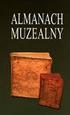 Wzorce tygodniowe Po wprowadzeniu wzorca dla dnia roboczego pracy, można ustalić wzorce tygodniowe, czyli określić wygląd tygodnia pracy - jakie będą go tworzyły dni robocze, dni wolne np. soboty, niedziele,
Wzorce tygodniowe Po wprowadzeniu wzorca dla dnia roboczego pracy, można ustalić wzorce tygodniowe, czyli określić wygląd tygodnia pracy - jakie będą go tworzyły dni robocze, dni wolne np. soboty, niedziele,
Najpierw należy sprawdzić parametry rozliczenia urlopu - zakładka -Firma
 Urlop wypoczynkowy Najpierw należy sprawdzić parametry rozliczenia urlopu - zakładka -Firma Rozliczenie urlopu wg okresu- kadrowym Obliczanie podstawy do urlopu- podstawa wyliczana do każdego urlopu Czy
Urlop wypoczynkowy Najpierw należy sprawdzić parametry rozliczenia urlopu - zakładka -Firma Rozliczenie urlopu wg okresu- kadrowym Obliczanie podstawy do urlopu- podstawa wyliczana do każdego urlopu Czy
Rozliczanie pracowników oddelegowanych za granicę
 Rozliczanie pracowników oddelegowanych za granicę (aktualizacja 10 lipca 2013) Abstrakt W poradniku opisano rozliczenia z ZUS i urzędem skarbowym, dokonywane przez pracodawcę za pracowników oddelegowanych
Rozliczanie pracowników oddelegowanych za granicę (aktualizacja 10 lipca 2013) Abstrakt W poradniku opisano rozliczenia z ZUS i urzędem skarbowym, dokonywane przez pracodawcę za pracowników oddelegowanych
R o g e r A c c e s s C o n t r o l S y s t e m 5. Nota aplikacyjna nr 016 Wersja dokumentu: Rev. A. obecności w VISO
 R o g e r A c c e s s C o n t r o l S y s t e m 5 Nota aplikacyjna nr 016 Wersja dokumentu: Rev. A Rejestracja i monitorowanie obecności w VISO Uwaga: Niniejszy dokument dotyczy RACS v5.5 (VISO 1.5.2 lub
R o g e r A c c e s s C o n t r o l S y s t e m 5 Nota aplikacyjna nr 016 Wersja dokumentu: Rev. A Rejestracja i monitorowanie obecności w VISO Uwaga: Niniejszy dokument dotyczy RACS v5.5 (VISO 1.5.2 lub
UONET+ moduł Dziennik. Dokumentowanie lekcji w systemie UONET+
 UONET+ moduł Dziennik Dokumentowanie lekcji w systemie UONET+ W systemie UONET+ bieżące lekcje rejestruje się i dokumentuje w module Dziennik w widoku Dziennik/ Lekcja. Dokumentowanie lekcji w tym widoku
UONET+ moduł Dziennik Dokumentowanie lekcji w systemie UONET+ W systemie UONET+ bieżące lekcje rejestruje się i dokumentuje w module Dziennik w widoku Dziennik/ Lekcja. Dokumentowanie lekcji w tym widoku
etrader Pekao Podręcznik użytkownika Strumieniowanie Excel
 etrader Pekao Podręcznik użytkownika Strumieniowanie Excel Spis treści 1. Opis okna... 3 2. Otwieranie okna... 3 3. Zawartość okna... 4 3.1. Definiowanie listy instrumentów... 4 3.2. Modyfikacja lub usunięcie
etrader Pekao Podręcznik użytkownika Strumieniowanie Excel Spis treści 1. Opis okna... 3 2. Otwieranie okna... 3 3. Zawartość okna... 4 3.1. Definiowanie listy instrumentów... 4 3.2. Modyfikacja lub usunięcie
KOMPUTEROWY SYSTEM WSPOMAGANIA OBSŁUGI JEDNOSTEK SŁUŻBY ZDROWIA KS-SOMED
 KOMPUTEROWY SYSTEM WSPOMAGANIA OBSŁUGI JEDNOSTEK SŁUŻBY ZDROWIA KS-SOMED Podręcznik użytkownika Katowice 2010 Producent programu: KAMSOFT S.A. ul. 1 Maja 133 40-235 Katowice Telefon: (0-32) 209-07-05 Fax:
KOMPUTEROWY SYSTEM WSPOMAGANIA OBSŁUGI JEDNOSTEK SŁUŻBY ZDROWIA KS-SOMED Podręcznik użytkownika Katowice 2010 Producent programu: KAMSOFT S.A. ul. 1 Maja 133 40-235 Katowice Telefon: (0-32) 209-07-05 Fax:
System RCP. Wersja 5.0 S (dla Służby Zdrowia) (Rejestracji i Rozliczania Czasu Pracy) Materiały informacyjne. POLSYSTEM SI Sp. z o.o., S.K.A.
 System Rejestracji Czasu Pracy oraz Kontroli Dostępu POLSYSTEM SI Sp. z o.o., S.K.A. tel./fax (071) 783-78-92 54-405 Wrocław, ul. Francuska 92 rcp@polsystem.pl www.polsystem.pl System RCP (Rejestracji
System Rejestracji Czasu Pracy oraz Kontroli Dostępu POLSYSTEM SI Sp. z o.o., S.K.A. tel./fax (071) 783-78-92 54-405 Wrocław, ul. Francuska 92 rcp@polsystem.pl www.polsystem.pl System RCP (Rejestracji
Pracownicza Kasa Zapomogowo- Pożyczkowa i Zakładowy Fundusz Mieszkaniowy
 Pracownicza Kasa Zapomogowo- Pożyczkowa i Zakładowy Fundusz Mieszkaniowy (aktualizacja 16 lipca 2015) Abstrakt W poradniku opisano rejestrację, oraz rozliczanie zobowiązań wynikających z przynależności
Pracownicza Kasa Zapomogowo- Pożyczkowa i Zakładowy Fundusz Mieszkaniowy (aktualizacja 16 lipca 2015) Abstrakt W poradniku opisano rejestrację, oraz rozliczanie zobowiązań wynikających z przynależności
Xpertis CMS Planowanie czasu pracy w portalu
 Xpertis CMS Planowanie czasu pracy w portalu Praca zbiorowa styczeń 2014 Spis treści 1 Logowanie do portalu........................... 3 2 Aby utworzyć grupę pracowników.................... 3 3 Wybór okresu...............................
Xpertis CMS Planowanie czasu pracy w portalu Praca zbiorowa styczeń 2014 Spis treści 1 Logowanie do portalu........................... 3 2 Aby utworzyć grupę pracowników.................... 3 3 Wybór okresu...............................
UONET+ moduł Dziennik. Dokumentowanie lekcji w systemie UONET+
 UONET+ moduł Dziennik Dokumentowanie lekcji w systemie UONET+ W systemie UONET+ bieżące lekcje rejestruje się i dokumentuje w module Dziennik, w widoku Dziennik/ Lekcja. Dokumentowanie lekcji w tym widoku
UONET+ moduł Dziennik Dokumentowanie lekcji w systemie UONET+ W systemie UONET+ bieżące lekcje rejestruje się i dokumentuje w module Dziennik, w widoku Dziennik/ Lekcja. Dokumentowanie lekcji w tym widoku
Instrukcja użytkownika systemu medycznego
 Instrukcja użytkownika systemu medycznego ewidencja obserwacji pielęgniarskich (PI) v.2015.07.001 22-07-2015 SPIS TREŚCI: 1. Logowanie do systemu... 3 2. Zmiana hasła... 4 3. Pacjenci - wyszukiwanie zaawansowane...
Instrukcja użytkownika systemu medycznego ewidencja obserwacji pielęgniarskich (PI) v.2015.07.001 22-07-2015 SPIS TREŚCI: 1. Logowanie do systemu... 3 2. Zmiana hasła... 4 3. Pacjenci - wyszukiwanie zaawansowane...
UONET+ moduł Dziennik
 UONET+ moduł Dziennik Jak korzystać z kalendarza sprawdzianów i kartkówek? Kalendarz sprawdzianów dostępny jest w module Dziennik i służy do wpisywania zapowiadanych w oddziale sprawdzianów i kartkówek.
UONET+ moduł Dziennik Jak korzystać z kalendarza sprawdzianów i kartkówek? Kalendarz sprawdzianów dostępny jest w module Dziennik i służy do wpisywania zapowiadanych w oddziale sprawdzianów i kartkówek.
UONET+ moduł Dziennik
 UONET+ moduł Dziennik Jak korzystać z kalendarza sprawdzianów i kartkówek? Kalendarz sprawdzianów i kartkówek dostępny jest w module Dziennik i służy do wpisywania zapowiadanych w oddziale sprawdzianów
UONET+ moduł Dziennik Jak korzystać z kalendarza sprawdzianów i kartkówek? Kalendarz sprawdzianów i kartkówek dostępny jest w module Dziennik i służy do wpisywania zapowiadanych w oddziale sprawdzianów
Zasady ewidencjonowania i rozliczania czasu pracy
 INSTRUKCJA nr 2/APK/2006 Wydanie I Akademia Medyczna W Warszawie Zasady ewidencjonowania i rozliczania czasu Liczba stron: 7 Opracował Kierownik Działu Kadr, Płac i Spraw Socjalnych Data 12.10.2006 Zatwierdził
INSTRUKCJA nr 2/APK/2006 Wydanie I Akademia Medyczna W Warszawie Zasady ewidencjonowania i rozliczania czasu Liczba stron: 7 Opracował Kierownik Działu Kadr, Płac i Spraw Socjalnych Data 12.10.2006 Zatwierdził
Jak rozliczać urlopy wypoczynkowe nauczycieli?
 Płace VULCAN Jak rozliczać urlopy wypoczynkowe nauczycieli? Program Płace VULCAN po zarejestrowaniu w umowie nauczyciela urlopu wypoczynkowego automatycznie go przeliczy i wyznaczy wysokość wynagrodzenia
Płace VULCAN Jak rozliczać urlopy wypoczynkowe nauczycieli? Program Płace VULCAN po zarejestrowaniu w umowie nauczyciela urlopu wypoczynkowego automatycznie go przeliczy i wyznaczy wysokość wynagrodzenia
1 Rejestrator czasu pracy
 1 Rejestrator czasu pracy Rejestrator Czasu Pracy (określany również skrótowo RCP) pozwala na zbieranie i prezentowanie informacji o godzinach przepracowanych przez wybranych użytkowników systemu. Rejestrator
1 Rejestrator czasu pracy Rejestrator Czasu Pracy (określany również skrótowo RCP) pozwala na zbieranie i prezentowanie informacji o godzinach przepracowanych przez wybranych użytkowników systemu. Rejestrator
Rozliczanie wynagrodzenia za pracę w godzinach nadliczbowych
 Rozliczanie wynagrodzenia za pracę w godzinach nadliczbowych Pracę w godzinach nadliczbowych oraz formy jej rekompensaty regulują przepisy kodeksu pracy art. 151 151 6 1. Przesłanki pracy w godzinach nadliczbowych
Rozliczanie wynagrodzenia za pracę w godzinach nadliczbowych Pracę w godzinach nadliczbowych oraz formy jej rekompensaty regulują przepisy kodeksu pracy art. 151 151 6 1. Przesłanki pracy w godzinach nadliczbowych
Spis treści. Integracja programu LeftHand Kadry i Płace z programami LeftHand Pełna Księgowość i LeftHand Mała Firma
 Integracja programu LeftHand Kadry i Płace z programami LeftHand Pełna Księgowość i LeftHand Mała Firma Spis treści 1) Konfiguracja programu LeftHand Kadry i Płace...2 a) Konfiguracja numerów kont księgowych
Integracja programu LeftHand Kadry i Płace z programami LeftHand Pełna Księgowość i LeftHand Mała Firma Spis treści 1) Konfiguracja programu LeftHand Kadry i Płace...2 a) Konfiguracja numerów kont księgowych
Zespół Szkół Handlowych w Sopocie Joanna Kaźmierczak. Systemy czasu pracy
 Zespół Szkół Handlowych w Sopocie Joanna Kaźmierczak Systemy czasu pracy Systemy czasu pracy Podstawowy opisany w art. 129 kodeksu pracy Zadaniowy opisany w art. 140 kodeksu pracy Równoważny opisany w
Zespół Szkół Handlowych w Sopocie Joanna Kaźmierczak Systemy czasu pracy Systemy czasu pracy Podstawowy opisany w art. 129 kodeksu pracy Zadaniowy opisany w art. 140 kodeksu pracy Równoważny opisany w
Instrukcja obsługi dziennika elektronicznego dla trenerów uczestniczących. w ogólnopolskim projekcie MultiSport. Luty 2015 r.
 Instrukcja obsługi dziennika elektronicznego dla trenerów uczestniczących w ogólnopolskim projekcie MultiSport Luty 2015 r. 1 Spis treści Rejestracja konta trenerskiego i aktywacja... 3 Logowanie do serwisu...
Instrukcja obsługi dziennika elektronicznego dla trenerów uczestniczących w ogólnopolskim projekcie MultiSport Luty 2015 r. 1 Spis treści Rejestracja konta trenerskiego i aktywacja... 3 Logowanie do serwisu...
Sage Symfonia Kadry i Płace Opis zmian
 Sage Symfonia Kadry i Płace Opis zmian Wersja 2016 2 Ustawienie szerokości kolumn danych kadrowych 2 Rozszerzenie funkcjonalności rozliczeń umów cywilnoprawnych 2 Okna importu i eksportu z FK 3 Edycja
Sage Symfonia Kadry i Płace Opis zmian Wersja 2016 2 Ustawienie szerokości kolumn danych kadrowych 2 Rozszerzenie funkcjonalności rozliczeń umów cywilnoprawnych 2 Okna importu i eksportu z FK 3 Edycja
Instrukcja w sprawie zasad ewidencjonowania i rozliczania czasu pracy
 Załącznik nr 1 do Zarządzenia nr 380/2013 Kanclerza WUM z dnia 15.10.2013 r. Instrukcja w sprawie zasad ewidencjonowania i rozliczania czasu pracy Zasady określone w instrukcji obowiązują pracowników nie
Załącznik nr 1 do Zarządzenia nr 380/2013 Kanclerza WUM z dnia 15.10.2013 r. Instrukcja w sprawie zasad ewidencjonowania i rozliczania czasu pracy Zasady określone w instrukcji obowiązują pracowników nie
Płace VULCAN. Jak naliczyć świadczenie urlopowe dla nauczycieli?
 Płace VULCAN Jak naliczyć świadczenie urlopowe dla nauczycieli? Świadczenie urlopowe przysługuje nauczycielom na podstawie art. 53 ust.1a Karty Nauczyciela (Dz.U. z 2018 r., poz. 967 ze zm.): Art. 53.
Płace VULCAN Jak naliczyć świadczenie urlopowe dla nauczycieli? Świadczenie urlopowe przysługuje nauczycielom na podstawie art. 53 ust.1a Karty Nauczyciela (Dz.U. z 2018 r., poz. 967 ze zm.): Art. 53.
Instrukcja. importu dokumentów. z programu Fakt do programu Płatnik. oraz. przesyłania danych do ZUS. przy pomocy programu Płatnik
 Fakt Dystrybucja, Instrukcja z dnia 06.2010 Instrukcja importu dokumentów z programu Fakt do programu Płatnik oraz przesyłania danych do ZUS przy pomocy programu Płatnik 1/22 1 Eksport danych z Programu
Fakt Dystrybucja, Instrukcja z dnia 06.2010 Instrukcja importu dokumentów z programu Fakt do programu Płatnik oraz przesyłania danych do ZUS przy pomocy programu Płatnik 1/22 1 Eksport danych z Programu
Ewidencja czasu pracy
 Ewidencja czasu pracy W szczegółach pracownika w zakładce KADRY» PRACOWNICY znajduje się dostęp do Ewidencji czasu pracy. W zakładce tej można wprowadzać dane dotyczące nieobecności pracownika oraz terminów
Ewidencja czasu pracy W szczegółach pracownika w zakładce KADRY» PRACOWNICY znajduje się dostęp do Ewidencji czasu pracy. W zakładce tej można wprowadzać dane dotyczące nieobecności pracownika oraz terminów
FS-Sezam SQL. Obsługa kart stałego klienta. INFOLINIA : tel. 14/698-20-02, kom. 608/92-10-60. edycja instrukcji : 2013-11-25
 FS-Sezam SQL Obsługa kart stałego klienta INFOLINIA : tel. 14/698-20-02, kom. 608/92-10-60 edycja instrukcji : 2013-11-25 Aplikacja FS-Sezam SQL jest programem służącym do obsługi kart stałego klienta.
FS-Sezam SQL Obsługa kart stałego klienta INFOLINIA : tel. 14/698-20-02, kom. 608/92-10-60 edycja instrukcji : 2013-11-25 Aplikacja FS-Sezam SQL jest programem służącym do obsługi kart stałego klienta.
INSTRUKCJA OBSŁUGI. Licznik amperogodzin ETM-01.1. ELEKTROTECH Dzierżoniów. 1. Zastosowanie
 1. Zastosowanie INSTRUKCJA OBSŁUGI Licznik amperogodzin ETM-01.1 Licznik ETM jest licznikiem ładunku elektrycznego przystosowanym do współpracy z prostownikami galwanizerskimi unipolarnymi. Licznik posiada
1. Zastosowanie INSTRUKCJA OBSŁUGI Licznik amperogodzin ETM-01.1 Licznik ETM jest licznikiem ładunku elektrycznego przystosowanym do współpracy z prostownikami galwanizerskimi unipolarnymi. Licznik posiada
Spis treści. 1. Konfiguracja systemu ewuś...3. 2. Logowanie się do systemu ewuś...6. 3. Korzystanie z systemu ewuś...6. 4. Weryfikacja cykliczna...
 Centralny Ośrodek Informatyki Górnictwa S.A. KSOP Obsługa systemu ewuś Katowice, 2013 Spis treści 1. Konfiguracja systemu ewuś...3 2. Logowanie się do systemu ewuś...6 3. Korzystanie z systemu ewuś...6
Centralny Ośrodek Informatyki Górnictwa S.A. KSOP Obsługa systemu ewuś Katowice, 2013 Spis treści 1. Konfiguracja systemu ewuś...3 2. Logowanie się do systemu ewuś...6 3. Korzystanie z systemu ewuś...6
Redukowanie wynagrodzenia za czas nieprzepracowany
 Redukowanie wynagrodzenia za czas nieprzepracowany (aktualizacja 11 listopada 2011) Abstrakt W poradniku opisano zasady redukowania wynagrodzenia w przypadku nieobecności pracownika w trakcie miesiąca.
Redukowanie wynagrodzenia za czas nieprzepracowany (aktualizacja 11 listopada 2011) Abstrakt W poradniku opisano zasady redukowania wynagrodzenia w przypadku nieobecności pracownika w trakcie miesiąca.
Instrukcja użytkownika systemu medycznego
 Instrukcja użytkownika systemu medycznego ewidencja obserwacji psychologicznych (PS) i rehabilitacyjnych (RE) v.2016.07.001 25-08-2016 SPIS TREŚCI: 1. Logowanie do systemu... 3 2. Zmiana hasła... 4 3.
Instrukcja użytkownika systemu medycznego ewidencja obserwacji psychologicznych (PS) i rehabilitacyjnych (RE) v.2016.07.001 25-08-2016 SPIS TREŚCI: 1. Logowanie do systemu... 3 2. Zmiana hasła... 4 3.
Nowości w systemie Streamsoft Prestiż wprowadzone w wersji 314
 Nowości w systemie Streamsoft Prestiż wprowadzone w wersji 314 Zarządzanie Produkcją 3.0 1. W webowym panelu meldunkowym umożliwiono wydruk raportu po meldowaniu. Konfiguracja nowej funkcjonalności znajduje
Nowości w systemie Streamsoft Prestiż wprowadzone w wersji 314 Zarządzanie Produkcją 3.0 1. W webowym panelu meldunkowym umożliwiono wydruk raportu po meldowaniu. Konfiguracja nowej funkcjonalności znajduje
Nowe funkcje w programie Symfonia Start Faktura i Kasa w wersji 2011
 Symfonia Start Faktura i Kasa 1 / 7 Nowe funkcje w programie Symfonia Start Faktura i Kasa w wersji 2011 Spis treści: 1. Korzyści z zakupu nowej wersji... 2 2. Zmiany w słowniku Stawki VAT... 2 3. Zmiana
Symfonia Start Faktura i Kasa 1 / 7 Nowe funkcje w programie Symfonia Start Faktura i Kasa w wersji 2011 Spis treści: 1. Korzyści z zakupu nowej wersji... 2 2. Zmiany w słowniku Stawki VAT... 2 3. Zmiana
Rejestracja Czasu Pracy RCP Instrukcja
 Rejestracja Czasu Pracy RCP Instrukcja Spis treści 1. Opis Programu...3 2. Połączenie z serwerem...4 3. Instrukcja...5 3.1. Logowanie do systemu...5 3.2. Rejestracja czasu pracy...6 3.3. Tylko podgląd...8
Rejestracja Czasu Pracy RCP Instrukcja Spis treści 1. Opis Programu...3 2. Połączenie z serwerem...4 3. Instrukcja...5 3.1. Logowanie do systemu...5 3.2. Rejestracja czasu pracy...6 3.3. Tylko podgląd...8
Kancelaria rozpoczęcie pracy z programem
 Kancelaria rozpoczęcie pracy z programem Przyciski w programie Kancelaria 2.0 i Kancelaria LT Przyciski dostępne w poszczególnych modułach programu (na dole okien): Przejście do pierwszego Przejście do
Kancelaria rozpoczęcie pracy z programem Przyciski w programie Kancelaria 2.0 i Kancelaria LT Przyciski dostępne w poszczególnych modułach programu (na dole okien): Przejście do pierwszego Przejście do
INSTRUKCJA. SIMPLE.HCM Proces obsługi Kartoteki Pracownika, Kartoteki Przełożonego oraz Raportów kadrowo-płacowych
 INSTRUKCJA SIMPLE.HCM Proces obsługi Kartoteki Pracownika, Kartoteki Przełożonego oraz Raportów kadrowo-płacowych SPIS TREŚCI 1. KARTOTEKA PRACOWNIKA... 2 2. KARTOTEKA PRZEŁOŻONEGO... 3 3. LISTA RAPORTÓW
INSTRUKCJA SIMPLE.HCM Proces obsługi Kartoteki Pracownika, Kartoteki Przełożonego oraz Raportów kadrowo-płacowych SPIS TREŚCI 1. KARTOTEKA PRACOWNIKA... 2 2. KARTOTEKA PRZEŁOŻONEGO... 3 3. LISTA RAPORTÓW
Co nowego w systemie Kancelaris 3.31 STD/3.41 PLUS
 Ten dokument zawiera informacje o zmianach w wersjach: 3.31 STD w stosunku do wersji 3.30 STD 3.41 PLUS w stosunku do wersji 3.40 PLUS 1. Kancelaria 1.1. Opcje kancelarii Co nowego w systemie Kancelaris
Ten dokument zawiera informacje o zmianach w wersjach: 3.31 STD w stosunku do wersji 3.30 STD 3.41 PLUS w stosunku do wersji 3.40 PLUS 1. Kancelaria 1.1. Opcje kancelarii Co nowego w systemie Kancelaris
Jak korzystać z kalendarza sprawdzianów i kartkówek?
 UONET+ Jak korzystać z kalendarza sprawdzianów i kartkówek? Kalendarz sprawdzianów i kartkówek dostępny jest w module Dziennik i służy do wpisywania zapowiadanych w oddziale sprawdzianów i kartkówek. System
UONET+ Jak korzystać z kalendarza sprawdzianów i kartkówek? Kalendarz sprawdzianów i kartkówek dostępny jest w module Dziennik i służy do wpisywania zapowiadanych w oddziale sprawdzianów i kartkówek. System
RCP Grafiki zmiany w kontekście funkcjonowania nieobecności w grafiku pracy
 RCP Grafiki zmiany w kontekście funkcjonowania nieobecności w grafiku pracy lokalizacja: Etatomierz Grafiki RCP Grafiki Stosowane w dokumencie skróty: DW dzień wolny NB nieobecność (rozumiana jako wpis
RCP Grafiki zmiany w kontekście funkcjonowania nieobecności w grafiku pracy lokalizacja: Etatomierz Grafiki RCP Grafiki Stosowane w dokumencie skróty: DW dzień wolny NB nieobecność (rozumiana jako wpis
Zastępstwa Optivum. Zobacz poradę: Pierwsze uruchomienie programu Zastępstwa Optivum na komputerze pełniącym rolę serwera bazy danych
 Zastępstwa Optivum Jak rozpocząć pracę z programem Zastępstwa Optivum? Przewodnik Po przeprowadzeniu procedury pierwszego uruchomienia programu Zastępstwa Optivum, zanim zaczniemy planować zastępstwa za
Zastępstwa Optivum Jak rozpocząć pracę z programem Zastępstwa Optivum? Przewodnik Po przeprowadzeniu procedury pierwszego uruchomienia programu Zastępstwa Optivum, zanim zaczniemy planować zastępstwa za
Zastępstwa Optivum. Jak rozpocząć pracę z programem Zastępstwa Optivum w nowym roku szkolnym? Przewodnik. Zakładanie nowej księgi zastępstw
 Zastępstwa Optivum Jak rozpocząć pracę z programem Zastępstwa Optivum w nowym roku szkolnym? Przewodnik Zanim zaczniemy posługiwać się programem w nowym roku szkolnym, musimy wykonać następujące czynności:
Zastępstwa Optivum Jak rozpocząć pracę z programem Zastępstwa Optivum w nowym roku szkolnym? Przewodnik Zanim zaczniemy posługiwać się programem w nowym roku szkolnym, musimy wykonać następujące czynności:
Nowości w systemie Streamsoft Prestiż wprowadzone w wersji 309
 Nowości w systemie Streamsoft Prestiż wprowadzone w wersji 309 CRM 1. W systemie wprowadzono funkcjonalność umożliwiającą synchronizację zadań z modułu CRM do i z kalendarza Google. Aby system synchronizował
Nowości w systemie Streamsoft Prestiż wprowadzone w wersji 309 CRM 1. W systemie wprowadzono funkcjonalność umożliwiającą synchronizację zadań z modułu CRM do i z kalendarza Google. Aby system synchronizował
Kalendarze (Grafiki pracy)
 Kalendarze (Grafiki pracy) w programie WF-Gang wybrane zagadnienia (opracował Przemysław Gola) Zawartość skryptu: 1. Jak założyć kalendarz na nowy rok? 2. Jak założyć kalendarz po raz pierwszy: A. Dla
Kalendarze (Grafiki pracy) w programie WF-Gang wybrane zagadnienia (opracował Przemysław Gola) Zawartość skryptu: 1. Jak założyć kalendarz na nowy rok? 2. Jak założyć kalendarz po raz pierwszy: A. Dla
INSTRUKCJA UŻYTKOWANIA DZIENNIKA NAUCZYCIELA W PROGRAMIE SZKOLNY KLUB SPORTOWY
 INSTRUKCJA UŻYTKOWANIA DZIENNIKA NAUCZYCIELA W PROGRAMIE SZKOLNY KLUB SPORTOWY 2 Spis treści I. Rejestracja i logowanie... 4 Rejestracja... 4 Logowanie... 4 II. Panel główny użytkownika... 5 III. Moje
INSTRUKCJA UŻYTKOWANIA DZIENNIKA NAUCZYCIELA W PROGRAMIE SZKOLNY KLUB SPORTOWY 2 Spis treści I. Rejestracja i logowanie... 4 Rejestracja... 4 Logowanie... 4 II. Panel główny użytkownika... 5 III. Moje
WellCommerce Poradnik: Sprzedaż
 WellCommerce Poradnik: Sprzedaż Spis treści well W tej części poradnika poznasz funkcje WellCommerce odpowiedzialne za obsługę sprzedaży. 2 Spis treści... 2 Wstęp... 3 Logowanie do panelu administratora...
WellCommerce Poradnik: Sprzedaż Spis treści well W tej części poradnika poznasz funkcje WellCommerce odpowiedzialne za obsługę sprzedaży. 2 Spis treści... 2 Wstęp... 3 Logowanie do panelu administratora...
Wyliczenie składek ZUS Przedsiębiorcy
 Wyliczenie składek ZUS Przedsiębiorcy Spis treści Ustawienia ZUS... 2 Wyliczenie Składek ZUS Duży ZUS... 2 Wyliczenie składek ZUS - Mały ZUS... 5 Wyliczenie ZUS od kwoty przychodu zmiana w 2019 roku...
Wyliczenie składek ZUS Przedsiębiorcy Spis treści Ustawienia ZUS... 2 Wyliczenie Składek ZUS Duży ZUS... 2 Wyliczenie składek ZUS - Mały ZUS... 5 Wyliczenie ZUS od kwoty przychodu zmiana w 2019 roku...
Karty pracy. Ustawienia. W tym rozdziale została opisana konfiguracja modułu CRM Karty pracy oraz widoki i funkcje w nim dostępne.
 Karty pracy W tym rozdziale została opisana konfiguracja modułu CRM Karty pracy oraz widoki i funkcje w nim dostępne. Ustawienia Pierwszym krokiem w rozpoczęciu pracy z modułem Karty Pracy jest definicja
Karty pracy W tym rozdziale została opisana konfiguracja modułu CRM Karty pracy oraz widoki i funkcje w nim dostępne. Ustawienia Pierwszym krokiem w rozpoczęciu pracy z modułem Karty Pracy jest definicja
Okres od data początkowa okresu branego do podstawy wyliczenia zasiłku, Okres do data końcowa okresu branego do podstawy wyliczenia zasiłku.
 1.3.3.4.1.1. Edycja zasiłku Stawka dzienna wyliczona stawka dzienna zasiłku, Kwota kwota zasiłku = ilość dni*stawka dzienna, Okres od data początkowa okresu branego do podstawy wyliczenia zasiłku, Okres
1.3.3.4.1.1. Edycja zasiłku Stawka dzienna wyliczona stawka dzienna zasiłku, Kwota kwota zasiłku = ilość dni*stawka dzienna, Okres od data początkowa okresu branego do podstawy wyliczenia zasiłku, Okres
KaŜdy z formularzy naleŝy podpiąć do usługi. Nazwa usługi moŝe pokrywać się z nazwą formularza, nie jest to jednak konieczne.
 Dodawanie i poprawa wzorców formularza i wydruku moŝliwa jest przez osoby mające nadane odpowiednie uprawnienia w module Amin (Bazy/ Wzorce formularzy i Bazy/ Wzorce wydruków). Wzorce formularzy i wydruków
Dodawanie i poprawa wzorców formularza i wydruku moŝliwa jest przez osoby mające nadane odpowiednie uprawnienia w module Amin (Bazy/ Wzorce formularzy i Bazy/ Wzorce wydruków). Wzorce formularzy i wydruków
Spis treści 1. Pracownicy Właściwości personelu Informacje Nieobecności Zestawienie nieobecności
 04-12-18 Spis treści 1. Pracownicy... 1 1.1 Właściwości personelu... 1 1.1.1 Informacje... 2 1.1.2 Nieobecności... 3 1.1.3 Zestawienie nieobecności... 4 1.1.4 Zakresy nieobecności... 5 1.1.5 Harmonogram
04-12-18 Spis treści 1. Pracownicy... 1 1.1 Właściwości personelu... 1 1.1.1 Informacje... 2 1.1.2 Nieobecności... 3 1.1.3 Zestawienie nieobecności... 4 1.1.4 Zakresy nieobecności... 5 1.1.5 Harmonogram
Instrukcja użytkownika. Instrukcja konfiguracji i obsługi modułu usług prywatnych
 Instrukcja użytkownika Instrukcja konfiguracji i obsługi modułu usług prywatnych 1. Wprowadzenie... 3 2. Konfiguracja... 3 2.1. Usługi... 4 2.2. Pakiety... 4 2.3. Instytucje... 7 2.3.1. Dane instytucji...
Instrukcja użytkownika Instrukcja konfiguracji i obsługi modułu usług prywatnych 1. Wprowadzenie... 3 2. Konfiguracja... 3 2.1. Usługi... 4 2.2. Pakiety... 4 2.3. Instytucje... 7 2.3.1. Dane instytucji...
1. Korzyści z zakupu nowej wersji... 2. 2. Poprawiono... 2. 3. Zmiany w słowniku Stawki VAT... 2. 4. Zmiana stawki VAT w kartotece Towary...
 Symfonia Start Faktura i Kasa 1 / 8 Nowe funkcje w programie Symfonia Start Faktura i Kasa w wersji 2011a Spis treści: 1. Korzyści z zakupu nowej wersji... 2 2. Poprawiono... 2 Nowe funkcje w programie
Symfonia Start Faktura i Kasa 1 / 8 Nowe funkcje w programie Symfonia Start Faktura i Kasa w wersji 2011a Spis treści: 1. Korzyści z zakupu nowej wersji... 2 2. Poprawiono... 2 Nowe funkcje w programie
w kalendarzu pracownika po wybraniu z menu podręcznego polecenia Dziennik zdarzeń pracownika
 Dziennik zdarzeń W programie SYMFONIA KADRY I PŁACE Premium edycja zdarzeń możliwa jest w dwóch miejscach: w kalendarzu pracownika po wybraniu z menu podręcznego polecenia Dziennik zdarzeń pracownika oraz
Dziennik zdarzeń W programie SYMFONIA KADRY I PŁACE Premium edycja zdarzeń możliwa jest w dwóch miejscach: w kalendarzu pracownika po wybraniu z menu podręcznego polecenia Dziennik zdarzeń pracownika oraz
Diagnoza Szkolna Pearsona. Instrukcja obsługi
 Diagnoza Szkolna Pearsona Instrukcja obsługi 1. Logowanie Aby skorzystać z systemu Diagnoza Szkolna Pearsona należy najpierw wejść na stronę diagnoza.pearson.pl i wybrać przycisk Logowanie. Następnie należy
Diagnoza Szkolna Pearsona Instrukcja obsługi 1. Logowanie Aby skorzystać z systemu Diagnoza Szkolna Pearsona należy najpierw wejść na stronę diagnoza.pearson.pl i wybrać przycisk Logowanie. Następnie należy
PRZEWODNIK PO ETRADER ROZDZIAŁ XII. ALERTY SPIS TREŚCI
 PRZEWODNIK PO ETRADER ROZDZIAŁ XII. ALERTY SPIS TREŚCI 1. OPIS OKNA 3 2. OTWIERANIE OKNA 3 3. ZAWARTOŚĆ OKNA 4 3.1. WIDOK AKTYWNE ALERTY 4 3.2. WIDOK HISTORIA NOWO WYGENEROWANYCH ALERTÓW 4 3.3. DEFINIOWANIE
PRZEWODNIK PO ETRADER ROZDZIAŁ XII. ALERTY SPIS TREŚCI 1. OPIS OKNA 3 2. OTWIERANIE OKNA 3 3. ZAWARTOŚĆ OKNA 4 3.1. WIDOK AKTYWNE ALERTY 4 3.2. WIDOK HISTORIA NOWO WYGENEROWANYCH ALERTÓW 4 3.3. DEFINIOWANIE
Kadry i płace ADD-ON MICROSOFT DYNAMICS NAV. Kadry i płace
 Kadry i płace ADD-ON MICROSOFT DYNAMICS NAV Kadry i płace Moduł stanowi rozszerzenie funkcjonalności systemu Microsoft Dynamics NAV w zakresie zarządzania działem kadrowo-płacowym przedsiębiorstwa. Gromadzone
Kadry i płace ADD-ON MICROSOFT DYNAMICS NAV Kadry i płace Moduł stanowi rozszerzenie funkcjonalności systemu Microsoft Dynamics NAV w zakresie zarządzania działem kadrowo-płacowym przedsiębiorstwa. Gromadzone
Krok pierwszy układanie grafików
 ZARZĄDZANIE CZASEM PRACY W TETA HRM INSTRUKCJA DLA KIEROWNIKÓW BIUR Należy wejść na stronę internetową najlepiej przez przeglądarkę internetową Mozilla Firefox: http://tui-poland.pl/hrm i zalogować się.
ZARZĄDZANIE CZASEM PRACY W TETA HRM INSTRUKCJA DLA KIEROWNIKÓW BIUR Należy wejść na stronę internetową najlepiej przez przeglądarkę internetową Mozilla Firefox: http://tui-poland.pl/hrm i zalogować się.
Wprowadzanie do systemu USOS planowanego pensum dydaktycznego
 Wprowadzanie do systemu USOS planowanego pensum dydaktycznego 1 Cel: Wprowadzenie planowanego pensum dydaktycznego do systemu USOS, wydruk z systemu USOS kart indywidualnego przydziału zajęć dydaktycznych,
Wprowadzanie do systemu USOS planowanego pensum dydaktycznego 1 Cel: Wprowadzenie planowanego pensum dydaktycznego do systemu USOS, wydruk z systemu USOS kart indywidualnego przydziału zajęć dydaktycznych,
Walutowe dokumenty sprzedaży - automatyczne dostosowywanie języka do preferencji kontrahenta
 Walutowe dokumenty sprzedaży - automatyczne dostosowywanie języka do preferencji kontrahenta (ProLider ) W programie ProLider istnieje możliwość : - przypisania do kontrahenta języka, w którym mają być
Walutowe dokumenty sprzedaży - automatyczne dostosowywanie języka do preferencji kontrahenta (ProLider ) W programie ProLider istnieje możliwość : - przypisania do kontrahenta języka, w którym mają być
UONET+ moduł Dziennik. Dokumentowanie lekcji w systemie UONET+
 UONET+ moduł Dziennik Dokumentowanie lekcji w systemie UONET+ W systemie UONET+ bieżące lekcje rejestruje się i dokumentuje w module Dziennik, w widoku Dziennik/ Lekcja. Dokumentowanie lekcji w tym widoku
UONET+ moduł Dziennik Dokumentowanie lekcji w systemie UONET+ W systemie UONET+ bieżące lekcje rejestruje się i dokumentuje w module Dziennik, w widoku Dziennik/ Lekcja. Dokumentowanie lekcji w tym widoku
Rozliczanie godzin ponadwymiarowych i dodatkowo płatnych
 UONET+ opis zmian Wersja: 17.08 W wersji 17.08 udostępniono dwie nowe funkcjonalności systemu UONET+: 1. Rozliczanie godzin ponadwymiarowych i dodatkowo płatnych 2. Losowanie szczęśliwego numeru w dzienniku
UONET+ opis zmian Wersja: 17.08 W wersji 17.08 udostępniono dwie nowe funkcjonalności systemu UONET+: 1. Rozliczanie godzin ponadwymiarowych i dodatkowo płatnych 2. Losowanie szczęśliwego numeru w dzienniku
Ustawianie lokalizacji dla indeksów Ustawianie lokalizacji dla indeksów spis kroków
 spis kroków Krok 1 Słownik lokalizacji...2 Krok 2 Słownik lokalizacji asortymentu...4 Krok 3 - Utworzenie powiązania lokalizacji z asortymentem...7 Krok 3.1 Utworzenie powiązania z poziomu Słownika Lokalizacji
spis kroków Krok 1 Słownik lokalizacji...2 Krok 2 Słownik lokalizacji asortymentu...4 Krok 3 - Utworzenie powiązania lokalizacji z asortymentem...7 Krok 3.1 Utworzenie powiązania z poziomu Słownika Lokalizacji
PODRĘCZNIK UŻYTKOWNIKA PEŁNA KSIĘGOWOŚĆ. Magazyn
 Magazyn Spis treści Ogólne dane... 2 Kilka magazynów (Pakiet Pro)... 2 Operacje magazynowe... 2 Wprowadzenie transakcji zakupu materiałów i towarów na magazyn... 3 Bilans otwarcia towarów na magazynie....
Magazyn Spis treści Ogólne dane... 2 Kilka magazynów (Pakiet Pro)... 2 Operacje magazynowe... 2 Wprowadzenie transakcji zakupu materiałów i towarów na magazyn... 3 Bilans otwarcia towarów na magazynie....
PODRĘCZNIK UŻYTKOWNIKA SYSTEMU MaxeBiznes MODUŁ KANCELARIA-Elektroniczny obieg faktury
 PODRĘCZNIK UŻYTKOWNIKA SYSTEMU MaxeBiznes MODUŁ KANCELARIA-Elektroniczny obieg faktury 1.1. Uruchomienie aplikacji Aplikacja uruchamiana jest przez uruchomienie skrótu umieszczonego na pulpicie ekranu
PODRĘCZNIK UŻYTKOWNIKA SYSTEMU MaxeBiznes MODUŁ KANCELARIA-Elektroniczny obieg faktury 1.1. Uruchomienie aplikacji Aplikacja uruchamiana jest przez uruchomienie skrótu umieszczonego na pulpicie ekranu
ELEKTRONICZNA KSIĄŻKA ZDARZEŃ
 ELEKTRONICZNA KSIĄŻKA ZDARZEŃ Instrukcja obsługi 1. WSTĘP... 2 2. LOGOWANIE DO SYSTEMU... 2 3. STRONA GŁÓWNA... 3 4. EWIDENCJA RUCHU... 4 4.1. Dodanie osoby wchodzącej na teren obiektu... 4 4.2. Dodanie
ELEKTRONICZNA KSIĄŻKA ZDARZEŃ Instrukcja obsługi 1. WSTĘP... 2 2. LOGOWANIE DO SYSTEMU... 2 3. STRONA GŁÓWNA... 3 4. EWIDENCJA RUCHU... 4 4.1. Dodanie osoby wchodzącej na teren obiektu... 4 4.2. Dodanie
enova365 Produkcja Oprogramowanie ERP do zarządzania. Wzmacnia firmę i rośnie wraz z nią. www.enova.pl, www.enova365.pl
 enova365 Produkcja Oprogramowanie ERP do zarządzania. Wzmacnia firmę i rośnie wraz z nią. www.enova.pl, www.enova365.pl Spis treści Spis treści Moduł Produkcja Konfiguracja Definicja dokumentu Relacje
enova365 Produkcja Oprogramowanie ERP do zarządzania. Wzmacnia firmę i rośnie wraz z nią. www.enova.pl, www.enova365.pl Spis treści Spis treści Moduł Produkcja Konfiguracja Definicja dokumentu Relacje
System Informatyczny CELAB. Obsługa sprzedaży detalicznej krok po kroku
 Instrukcja obsługi programu 2.22 Obsługa sprzedaży detalicznej - krok po kroku Architektura inter/intranetowa Aktualizowano w dniu: 2009-12-28 System Informatyczny CELAB Obsługa sprzedaży detalicznej krok
Instrukcja obsługi programu 2.22 Obsługa sprzedaży detalicznej - krok po kroku Architektura inter/intranetowa Aktualizowano w dniu: 2009-12-28 System Informatyczny CELAB Obsługa sprzedaży detalicznej krok
Dokumentacja Użytkownika: Panel administracyjny PayBM
 Blue Media Dokumentacja Użytkownika: Panel administracyjny PayBM Dokumentacja dla Partnerów Blue Media S.A. str.1 Spis treści 1. Logowanie do panelu administracyjnego PayBM... 3 2. Lista transakcji...
Blue Media Dokumentacja Użytkownika: Panel administracyjny PayBM Dokumentacja dla Partnerów Blue Media S.A. str.1 Spis treści 1. Logowanie do panelu administracyjnego PayBM... 3 2. Lista transakcji...
SZCZEGÓŁOWY OPIS NOWOŚCI W SDIG UDOSTĘPNIONYCH W LIPCU 2012
 SZCZEGÓŁOWY OPIS NOWOŚCI W SDIG UDOSTĘPNIONYCH W LIPCU 2012 HISTORIA SESJI W menu Nowe okno dodano nową opcję Historia sesji, która umożliwia przeglądanie danych historycznych sesji giełdowych. Domyślnie,
SZCZEGÓŁOWY OPIS NOWOŚCI W SDIG UDOSTĘPNIONYCH W LIPCU 2012 HISTORIA SESJI W menu Nowe okno dodano nową opcję Historia sesji, która umożliwia przeglądanie danych historycznych sesji giełdowych. Domyślnie,
Walutowe dokumenty sprzedaży - automatyczne dostosowywanie języka do preferencji kontrahenta
 Walutowe dokumenty sprzedaży - automatyczne dostosowywanie języka do preferencji kontrahenta (ProLider ) W programie ProLider istnieje możliwość : - przypisania do kontrahenta języka, w którym mają być
Walutowe dokumenty sprzedaży - automatyczne dostosowywanie języka do preferencji kontrahenta (ProLider ) W programie ProLider istnieje możliwość : - przypisania do kontrahenta języka, w którym mają być
3S TeleCloud - Aplikacje Instrukcja użytkowania usługi 3S IVR SYSTEM
 \ 3S TeleCloud - Aplikacje Instrukcja użytkowania usługi 3S IVR SYSTEM SPIS TREŚCI 1. LOGOWANIE DO APLIKACJI... 3 2. WYGLĄD OKNA... 4 3. KOLEJKA ONLINE... 5 4. RAPORTY... 5 4.1. SKUTECZNOŚĆ IVR... 6 4.2.
\ 3S TeleCloud - Aplikacje Instrukcja użytkowania usługi 3S IVR SYSTEM SPIS TREŚCI 1. LOGOWANIE DO APLIKACJI... 3 2. WYGLĄD OKNA... 4 3. KOLEJKA ONLINE... 5 4. RAPORTY... 5 4.1. SKUTECZNOŚĆ IVR... 6 4.2.
Opis zmian w programie Ekspert szkolny w wersji 2.07 z dnia r.
 Opis zmian w programie Ekspert szkolny w wersji 2.07 z dnia 4-02-2019 r. Nowe funkcje w programie 1) Funkcja wykonywania kopii danych programu Ekspert szkolny każdego dnia roku w którym korzystano z programu.
Opis zmian w programie Ekspert szkolny w wersji 2.07 z dnia 4-02-2019 r. Nowe funkcje w programie 1) Funkcja wykonywania kopii danych programu Ekspert szkolny każdego dnia roku w którym korzystano z programu.
enova365 Produkcja Oprogramowanie ERP do zarządzania. Wzmacnia firmę i rośnie wraz z nią. www.enova.pl, www.enova365.pl
 enova365 Produkcja Oprogramowanie ERP do zarządzania. Wzmacnia firmę i rośnie wraz z nią. www.enova.pl, www.enova365.pl Spis treści Spis treści Moduł Produkcja Funkcjonalność Menu modułu Operacje wzorcowe
enova365 Produkcja Oprogramowanie ERP do zarządzania. Wzmacnia firmę i rośnie wraz z nią. www.enova.pl, www.enova365.pl Spis treści Spis treści Moduł Produkcja Funkcjonalność Menu modułu Operacje wzorcowe
Nowe funkcje w programie Symfonia Mała Księgowość
 Symfonia Mała Księgowość 1 / 6 Symfonia Mała Księgowość Spis treści: Korzyści z zakupu nowej wersji 2 Symfonia Mała Księgowość w wersji 2011.1b 2 Nowe formularze deklaracji podatkowych 2 Eksport deklaracji
Symfonia Mała Księgowość 1 / 6 Symfonia Mała Księgowość Spis treści: Korzyści z zakupu nowej wersji 2 Symfonia Mała Księgowość w wersji 2011.1b 2 Nowe formularze deklaracji podatkowych 2 Eksport deklaracji
MANIFEST. Dla systemów Retail i Bastion ERP do wersji 2015.2 FR01 12.10.2015
 MANIFEST Dla systemów Retail i Bastion ERP do wersji 2015.2 FR01 12.10.2015 CO NOWEGO W 2015.2 FR01 Programy Retail stanowią kompleksowe rozwiązanie do ewidencjonowania i kontrolowania sprzedaży, rozliczenia
MANIFEST Dla systemów Retail i Bastion ERP do wersji 2015.2 FR01 12.10.2015 CO NOWEGO W 2015.2 FR01 Programy Retail stanowią kompleksowe rozwiązanie do ewidencjonowania i kontrolowania sprzedaży, rozliczenia
Moduł Handlowo-Magazynowy Zakup i sprzedaż, gdzie podatnikiem jest nabywca Obowiązuje od wersji 312
 Moduł Handlowo-Magazynowy Zakup i sprzedaż, gdzie podatnikiem jest nabywca Obowiązuje od wersji 312 Wersja 3.67.312 6.12.2013 r. Dostosowano system do zmian w handlu towarami gdzie podatnikiem jest nabywca.
Moduł Handlowo-Magazynowy Zakup i sprzedaż, gdzie podatnikiem jest nabywca Obowiązuje od wersji 312 Wersja 3.67.312 6.12.2013 r. Dostosowano system do zmian w handlu towarami gdzie podatnikiem jest nabywca.
